Spill God of War på Linux: En fullstendig guide
God of War, den fjerde tittelen i den anerkjente serien, gjorde sin debut på PlayStation 4. Nå har imidlertid dette actioneventyret også funnet veien til PC, og dermed åpnet muligheten for å spille det på Linux. Denne veiledningen tar for seg hvordan du kan nyte God of War på ditt Linux-system.

Slik får du God of War til å fungere på Linux
God of War ble opprinnelig lansert eksklusivt for PlayStation 4. Heldigvis er spillet nå tilgjengelig for PC via Steam. For å kunne spille det på Linux, må du derfor først installere Steam-versjonen.
Trinn 1: Installering av Steam
For å installere Steam-applikasjonen på din Linux-maskin, trenger du å åpne et terminalvindu. Du kan gjøre dette ved å trykke `Ctrl + Alt + T` eller ved å søke etter «Terminal» i applikasjonsmenyen.
Med terminalen åpen, kan du følge disse instruksjonene for å installere Steam:
Ubuntu
På Ubuntu kan Steam installeres ved hjelp av følgende kommando:
sudo apt install steam
Debian
Debian-brukere må laste ned DEB-pakken fra internett før installasjon. Bruk `wget`-kommandoen for å hente den nyeste versjonen:
wget https://steamcdn-a.akamaihd.net/client/installer/steam.deb
Når nedlastingen er fullført, installer Steam med `dpkg`:
sudo dpkg -i steam.deb
For å løse eventuelle avhengighetsproblemer, kjør:
sudo apt-get install -f
Arch Linux
På Arch Linux kreves det at «multilib»-programvarelageret er aktivert. Du må redigere `/etc/pacman.conf` med root-rettigheter. Fjern kommentarsymbolet `#` fra linjen «multilib» og linjene under. Etter endringene, lagre filen og kjør:
sudo pacman -Syy
Installer deretter Steam med:
sudo pacman -S steam
Fedora/OpenSUSE
For Fedora og OpenSUSE anbefales det å installere Steam som en Flatpak. Følg derfor instruksjonene for Flatpak-installasjon i stedet.
Flatpak
Start med å aktivere Flatpak-runtime på systemet. Deretter kan du installere Steam med disse kommandoene:
flatpak remote-add --if-not-exists flathub https://flathub.org/repo/flathub.flatpakrepo
flatpak install flathub com.valvesoftware.Steam
Trinn 2: Installering av God of War i Linux
Når Steam er installert, start programmet, logg inn, og følg disse stegene for å konfigurere God of War:
Steg 1: Åpne Steam og klikk på «Steam»-menyen, deretter velger du «Innstillinger». Naviger til «Steam Play» seksjonen og kryss av i begge boksene for å aktivere Steam Play/Proton kompatibilitet.
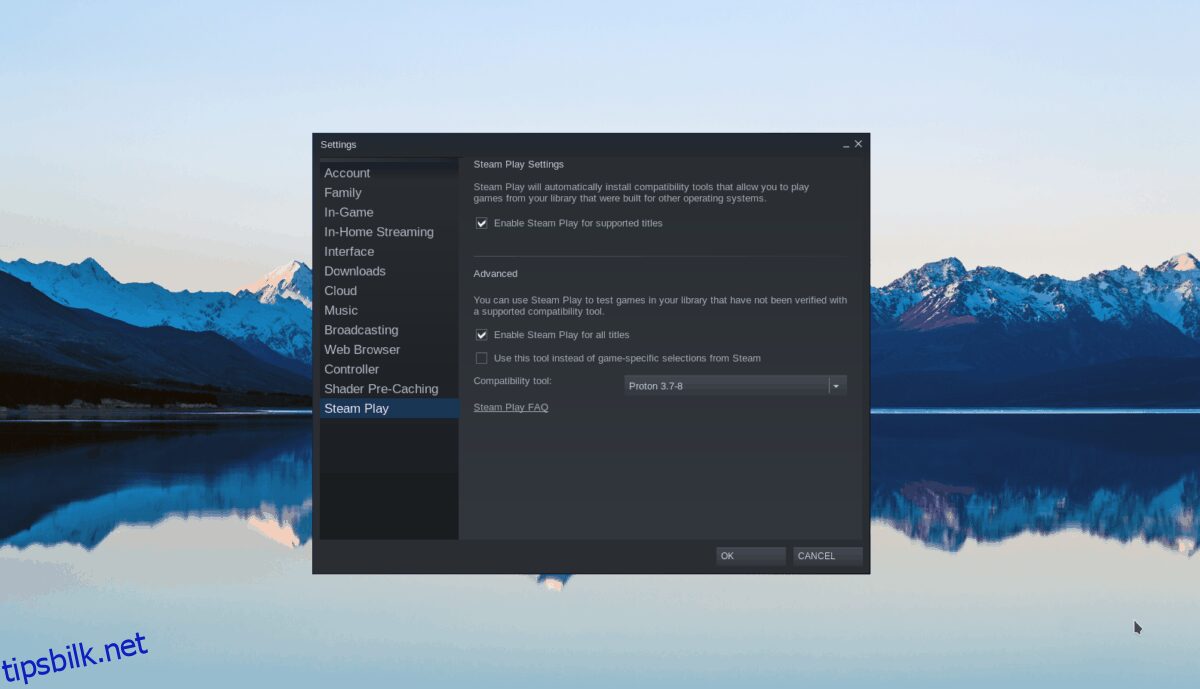
Bekreft endringene ved å klikke «OK».
Steg 2: For å forbedre ytelsen, installer en tilpasset versjon av Steam Play/Proton, kjent som Glorious Eggroll. Følg en guide for ProtonUp for å enkelt sette opp Proton GE på Linux.
Steg 3: I Steam, gå til «Butikk» og søk etter «God of War». Klikk på spillet når det dukker opp i søkeresultatene for å komme til butikksiden.
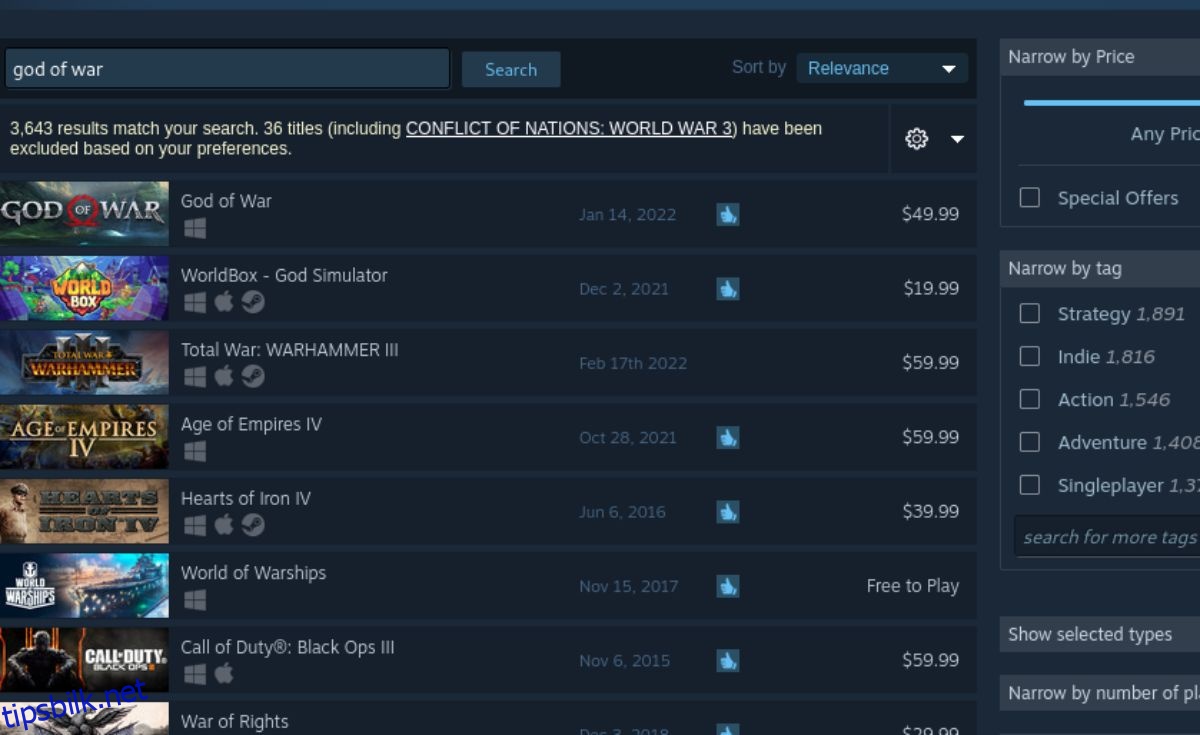
Steg 4: På God of War sin butikkside, klikk på den grønne «Legg til i handlekurv»-knappen. Fullfør kjøpet for å legge spillet til kontoen din.
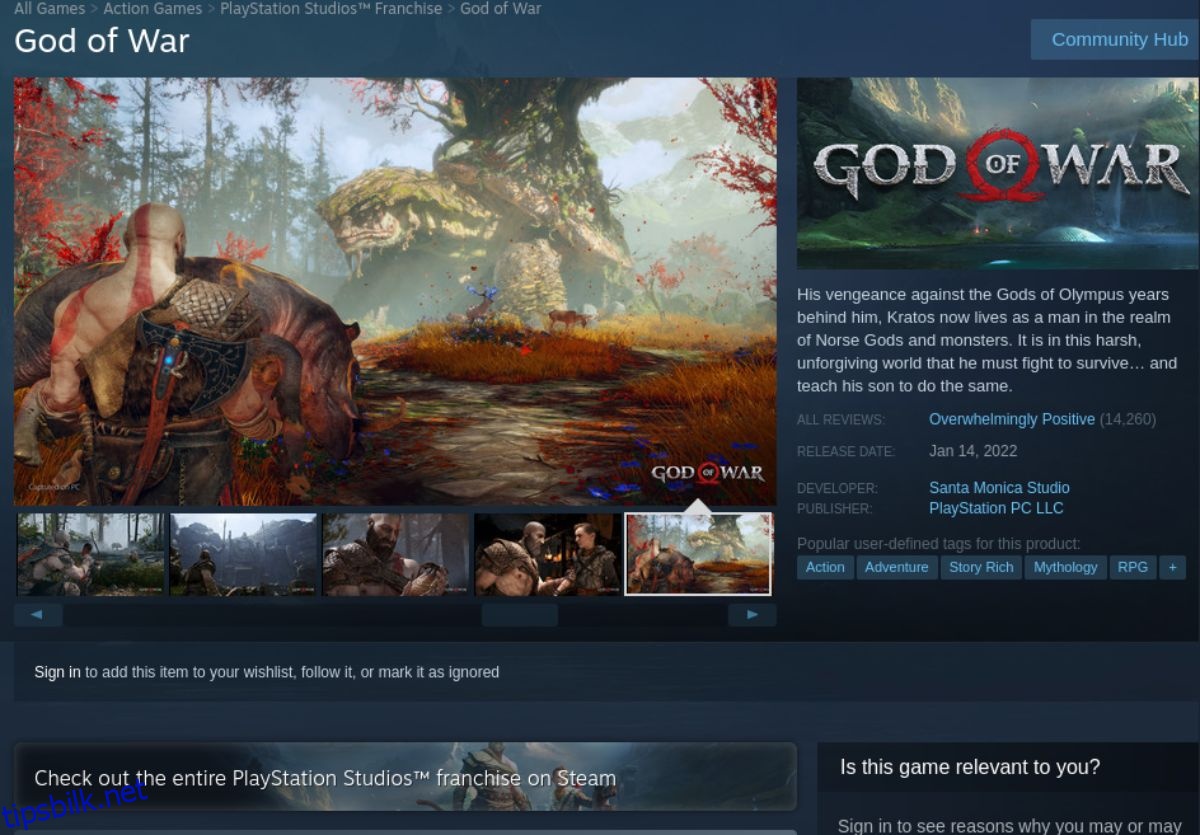
Steg 5: Naviger til «Bibliotek» og finn God of War. Høyreklikk på spillet og velg «Egenskaper».
I «Egenskaper»-vinduet, gå til «Kompatibilitet» og kryss av i boksen ved siden av «Tving bruk av et spesifikt Steam Play-kompatibilitetsverktøy».
Steg 6: Velg versjonen av Proton GE som du installerte med ProtonUp i steg 2.
Steg 7: Inne i God of War «Egenskaper», finn «Angi lanseringsalternativer» og lim inn følgende linje for å optimere ytelsen:
DXVK_ASYNC=1 %kommando%
Steg 8: Klikk på den blå «INSTALLER»-knappen for å laste ned og installere God of War. Når installasjonen er ferdig, vil knappen endres til en grønn «SPILL»-knapp. Klikk på denne for å starte spillet.
